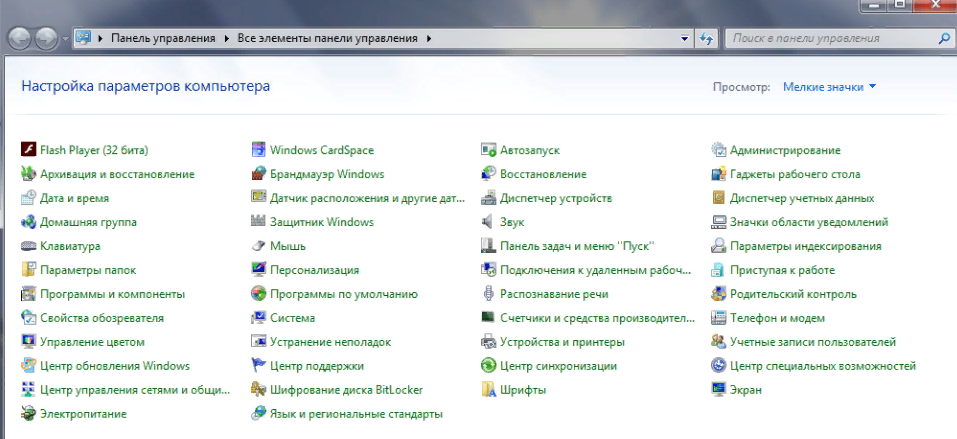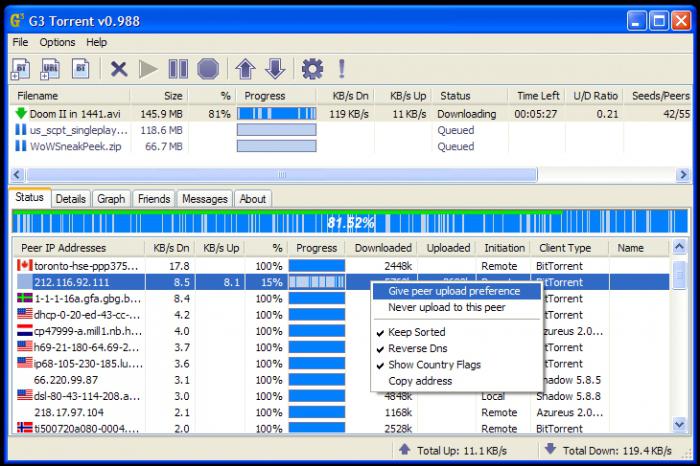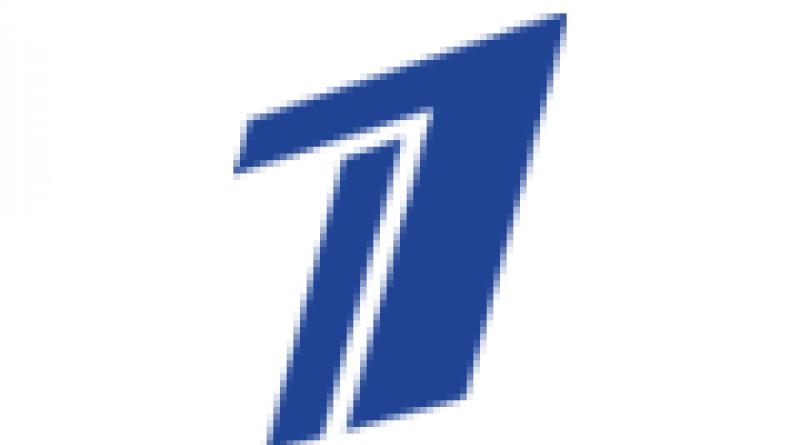Что значит и как исправить ошибку 9 на триколор тв?
Содержание:
- Что вызывает ошибку iTunes 9 на вашем iPhone 6?
- Способы решения ошибки 2009
- Проверка подключений через USB
- Ошибка 9 при восстановлении iPhone — что делать
- Принудительная перезагрузка iOS
- Избавьтесь от ошибки 2009 в iTunes с помощью PhoneRescue
- Ремонт ошибки 9 при обновлении / восстановлении iPhone, iPad, iPod, iTunes
- Потенциальные решения и рекомендуемые обходные пути
- Проблема с оборудованием
Что вызывает ошибку iTunes 9 на вашем iPhone 6?
Эта ошибка может возникать случайным образом на любом устройстве iOS, включая iPhone 6. К числу возможных триггеров относятся программное обеспечение безопасности, неисправный USB-кабель или ненадежные кабельные соединения и поврежденный USB-порт. Также были редкие случаи, когда ошибка iTunes 9 или iPhone 9 была связана с неверными настройками даты и времени на iPhone. Вот как и почему каждый из этих факторов вызвал эту ошибку на вашем iPhone.
Программное обеспечение для безопасности. Антивирус, брандмауэр или другие комплекты безопасности, установленные и работающие на вашем компьютере, могут прервать процесс восстановления или обновления iOS в iTunes. Как указано на странице поддержки Apple, ошибка iTunes 9 может означать, что брандмауэр препятствует доступу к определенным веб-сайтам или веб-ресурсам, включая iTunes. В результате iTunes не сможет получить доступ или загрузить ресурсы с серверов Apple.
Случается так, что если вы настроили брандмауэр или подключили интернет через прокси или VPN, удаленный доступ к серверам Apple также может быть заблокирован, как это реализовано в настройках брандмауэра. К тому времени, когда вы попытаетесь обновить свое устройство iOS, iTunes подключится к Apple, проверит наличие хэшей, ключей безопасности и других технических компонентов. Если когда-нибудь остановится какой-либо из этих процессов, iTunes автоматически прекратит подключение к серверу Apple. Поэтому, скорее всего, процесс восстановления или обновления остановлен, и поэтому появляется сообщение об ошибке 9.
Чтобы исключить это, вы можете временно отключить брандмауэр или любое защитное программное обеспечение на своем компьютере, а затем повторить попытку обновления или восстановления устройства iOS после этого.
Неисправный USB-кабель или слабые кабельные соединения. Ослабленные или поврежденные USB-кабели также являются возможными причинами возникновения ошибки iTunes 9 на iPhone 6. Очевидно, вам потребуется подключить iPhone к компьютеру с помощью USB-кабеля, чтобы продолжить обновление или восстановление iOS. Если USB-кабель ослаблен или поврежден, процесс не будет пройден. Возможно, вы сможете сначала подключить ваше устройство, но позже отключитесь. В результате восстановление или обновление iOS через iTunes не может быть завершено, и возникает ошибка 9.
Поврежден USB-порт. Обязательно проверьте и убедитесь, что USB-порт, который вы используете для подключения вашего iPhone к компьютеру, в порядке. Обычно компьютер не может обнаружить или распознать ваш iPhone, поскольку USB-порт не может установить безопасное соединение на обоих устройствах. Попробуйте использовать другой порт USB на вашем компьютере и посмотрите, есть ли какие-либо изменения.
Ошибочные программы на компьютере. Иногда проблема заключается в компьютерной программе (-ах). Помимо брандмауэра и пакетов безопасности, другие компьютерные программы могут также прерывать процессы iTunes, такие как восстановление или обновление, и ошибка 9 iTunes служит нежелательным выходом. Поскольку каждому будет сложно определить, какая именно из установленных программ создает проблемы с процессами восстановления и обновления iTunes, вы можете попробовать использовать другой компьютер (если имеется). Это поможет вам выяснить, есть ли проблема на этом компьютере.
Неправильные настройки даты и времени. Хотя это может показаться немного странным, но некоторые пользователи iPhone обнаружили связь между этими настройками и ошибкой iTunes 9. Что произошло, когда они пытались обновить или восстановить iOS через iTunes, настройки даты и времени на iOS не совпадают или отличаются от компьютера. И оказалось, что это изменение настроек вызвало ошибку iTunes 9, чтобы спровоцировать. Таким образом, вы могли бы также рассмотреть возможность проверки настроек даты и времени на обоих устройствах и убедиться, что они установлены правильно. Также стоит отметить, что вы можете использовать или входить в систему как администратор, а не как гость. Вход в систему в качестве последнего также может означать ограниченный доступ ко всем функциям системы.
Способы решения ошибки 2009
Способ 1: замените USB-кабель
В большинстве случаев ошибка 2009 возникает из-за используемого вами USB-кабеля.
Если вы используете неоригинальный (и даже сертифицированный Apple) кабель USB, то следует обязательно заменить его на оригинальный. Если же на вашем оригинальном кабеле имеются любые повреждения – скрутки, перегибы, окисления – следует также произвести замену кабеля на оригинальный и обязательно целый.
Способ 2: подключите устройство к другому USB-порту
Довольно часто конфликт между устройством и компьютером может возникнуть из-за порта USB.
В данном случае, чтобы решить проблему, вам следует попробовать подключить устройство к другому USB-порту. Например, если у вас стационарный компьютер, то лучше выбирать USB-порт с обратной стороны системного блока, но лучше не использовать USB 3.0 (он выделяется синим цветом).
Если вы подключаете устройство к дополнительным устройствам с USB (встроенный порт в клавиатуру или USB-хаб), то также следует отказаться от их использования, отдав предпочтение прямому подключению устройства к компьютеру.
Способ 3: отключите все подключенные устройства к USB
Если в тот момент, когда iTunes выдает ошибку 2009, к компьютеру подключены и другие устройства к USB-портам (за исключением клавиатуры и мыши), то обязательно отключите их, оставив подключенным лишь Apple-устройство.
Способ 4: восстановление устройства через режим DFU
Если ни один из способов, приведенных выше, так и не смог помочь устранить ошибку 2009, стоит попробовать выполнить восстановление устройства через специальный режим восстановления (DFU).
Для этого полностью выключите устройство, а затем подключите его к компьютеру с помощью USB-кабеля. Запустите программу iTunes. Поскольку устройство отключено, оно не определится iTunes до тех пор, пока мы не введем гаджет в режим DFU.
Чтобы ввести ваше Apple-устройство в режим DFU, зажмите на гаджете физическую кнопку включения и держите на протяжении трех секунд. После того, не отпуская кнопку включения, зажмите кнопку «Домой» и держите обе клавиши зажатыми 10 секунд. В завершение отпустите кнопку включения, продолжая удерживать «Домой» до тех пор, пока ваше устройство не определится iTunes.
Вы ввели устройство в режим восстановления, а значит, вам доступна лишь эта функция. Для этого щелкните по кнопке «Восстановить iPhone».
Запустив процедуру восстановления, дождитесь того момента, пока на экране не отобразится ошибка 2009. После этого закройте iTunes и запустите программу снова (Apple-устройство от компьютера отключать не следует). Снова запустите процедуру восстановления. Как правило, после выполнения данных действий восстановление устройства завершается без появления ошибок.
Способ 5: подключите Apple-устройство к другому компьютеру
Итак, если ошибка 2009 так и не была устранена, а восстановить устройство вам необходимо, тогда вам следует попробовать завершить начатое на другом компьютере с установленной программой iTunes.
Опишите, что у вас не получилось.
Наши специалисты постараются ответить максимально быстро.
Проверка подключений через USB
Если появляется сообщение об ошибке 4005, 4013 или 4014, выполните инструкции в этой статье.
Если появляется сообщение об одной из ошибок, перечисленных ниже, проверьте подключение через USB, USB-кабель, USB-порт или компьютер:
- 13, 14, 1600, 1601, 1602, 1603, 1604, 1611, 1643–1650
- 2000, 2001, 2002, 2005, 2006, 2009
- Сообщение об ошибке со словами «недопустимый ответ»
Выполните следующие действия. После каждого действия проверяйте, устранена ли проблема:
- Подсоедините USB-кабель из комплекта поставки устройства. Если он отсутствует, воспользуйтесь другим USB-кабелем производства Apple.
- Подключите устройство к другому USB-порту компьютера. Это не должен быть порт на клавиатуре.
- Подключите устройство к USB-порту на другом компьютере.
- Если сообщение об ошибке продолжает появляться, проверьте наличие других проблем с USB, ПО сторонних разработчиков для обеспечения безопасности, а затем аппаратное обеспечение.
Если сообщение об ошибке продолжает появляться, обратитесь в службу поддержки Apple.
Ошибка 9 при восстановлении iPhone — что делать

Ошибка 9, сопровождаемая сообщением «Не удалось восстановить iPhone . Произошла неизвестная ошибка (9)», возникает, когда связь устройства с iTunes через порт USB неожиданно прерывается. Это может произойти, если пользователь вручную отключает устройство в процессе восстановления. О способах избавления от ошибки 9 рассказали в этой инструкции.
Способ 1. Выполните обновление iPhone повторно
Если ошибка 9 при восстановлении iPhone возникла в результате того, что устройство было отсоединено от компьютера в процессе обновления или восстановления, первым делом необходимо попытаться выполнить обновление смартфона повторно. Для этого:
Шаг 1. Установите актуальную версию iTunes . Обновить iTunes на компьютере под управлением Windows можно в меню «Справка » → «Обновления », на Mac на вкладке «Обновления » в Mac App Store.
Шаг 2. Произведите принудительную перезагрузку iPhone. Для этого одновременно зажмите кнопки Питание и Домой (кнопку уменьшения громкости на iPhone 7/7 Plus) и удерживайте до тех пор, пока на экране не появится логотип Apple.
Шаг 3. Подключите iPhone к компьютеру при помощи кабеля USB.
Шаг 4. На предложение iTunes об обновлении или восстановлении устройства выберите «Обновить ». В таком случае данные на iPhone сохранятся.
Примечание: если обновление проходит успешно, но iPhone вновь запускается в режиме восстановления, то процедуру необходимо выполнить еще раз, но на заключительном этапе выбрать не «Обновить», а «Восстановить». Отметим, данная операция предусматривает полное удаление данных с устройства, которые впоследствии можно будет восстановить из резервной копии.
Способ 2. Выполните восстановление через режим DFU
Аналогичный предыдущему способ, всего с одним отличием. Перед подключением iPhone к компьютеру, смартфон необходимо перевести в режим DFU. Для этого:
Одновременно зажмите кнопки Домой и Питание и удерживайте их в течение 10 секунд, после отпустите кнопку Питание и продолжайте удерживать кнопку Домой до тех пор, пока iTunes не определит смартфон в режиме восстановления (около 10 секунд).
Что делать если при обновлении/восстановлении продолжает проявляться ошибка
В том случае, если процесс обновления/восстановления не может быть завершен из-за ошибки, необходимо:
- Попробовать выполнить процедуру на другом компьютере.
- Попробовать восстановить iPhone, используя другой кабель USB или другой порт USB.
- Попробовать переустановить iTunes.
Способ 3. Обратитесь в сервисный центр
Если вышеуказанные действия не помогли, то ваша проблема технического плана и связана она может быть с аккумулятором, шлейфом гироскопа или флеш-памятью. Решение заключается в замене проблемного компонента или, как в случае с флеш-памятью, ее перепайкой. Заниматься столь сложным ремонтом не имея опыта и необходимых инструментов не рекомендуется, поэтому лучшим вариантом является обращение в сервисный центр.
Принудительная перезагрузка iOS
Данный способ рекомендован в том случае, если просто включение и отключение устройства, проверка обновлений и прочее не помогли. Дело в том, что при принудительной перезагрузке телефон возвращается к своим заводским настройкам. Соответственно, все, что пользователь кропотливо добавлял на телефон, может быть потеряно. То же самое касается и стандартных настроек. После сброса придется повторно настраивать яркость экрана, устанавливать мелодию звонка и многое другое. Однако в некоторых случаях просто нет иного выбора.
Итак, чтобы перезагрузить iOS, необходимо выполнить несколько манипуляций:
- Открыть меню телефона и найти в нем пункт «Настройки». Перейти в него.
- На экране появится список доступных опций. Нужно пройти в самый низ, найти там «Сброс» и кликнуть на него.
- Откроется новое меню, в котором будет представлен перечень возможных операций. Необходимо выбрать «Сбросить все настройки». Другие пункты подразумевают только частичное восстановление.
- На экране появится окошко подтверждения действия. Необходимо дважды кликнуть на «Стереть данные».
- Теперь достаточно ввести свой пароль и еще раз подтвердить команду «Стереть». Главное проверить, чтобы в открывшемся окошке был отображен актуальный адрес электронной почты и логин пользователя.
После этого телефон перезагрузится и вернется к первоначальным настройкам, удалив при этом все пользовательские данные.
Избавьтесь от ошибки 2009 в iTunes с помощью PhoneRescue
Если вы перепробовали все вышеописанные методы, но ошибка все еще остается, вы можете установить PhoneRescue для исправления ошибки 2009 и вернуть свое устройство в нормальное состояние.
PhoneRescue – это профессиональный инструмент для восстановления данных, предназначенный для помощи пользователям Android и iOS в восстановлении удаленных или потерянных данных, тем временем PhoneRescue – восстановление данных iOS также используется для исправления ошибок iTunes путем восстановления системы iOS, безусловно, включая проблему 2009. Данная программа работает на iPhone 4, 5, 6, 7, 8, X, SE.
Это безопасный способ для восстановления системы iOS и не приведет к потере данных, после чего ваше устройство будет оснащено новейшей версией системы iOS, а также будет исправлена ошибка. Теперь давайте посмотрим, как использовать PhoneRescue для восстановления системы iOS.
Шаг 1. Скачайте PhoneRescue – восстановление данных iOS (выберите «Загрузить для iOS») и установите его на свой компьютер. Подключите iPhone к компьютеру.
Шаг 2. Выберите Инструменты восстановления iOS и нажмите кнопку со стрелкой, чтобы продолжить.
Как исправить ошибку iTunes 2009 путем восстановления системы iOS.
Обратите внимание, что есть два режима ремонта, которые вы можете выбрать: стандартный и расширенный. Только расширенный режим может восстановить вашу систему iOS без потери данных. Другой будет удалять все данные на вашем устройстве. Шаг 3
Выберите Расширенный режим
Шаг 3. Выберите Расширенный режим.
Шаг 4. Следуйте трехэтапной инструкции в окне, чтобы войти в режим «Восстановление», затем подтвердите информацию о своем устройстве и выберите «Загрузить», PhoneRescue автоматически восстановит ваше устройство, и ошибка 2009 будет решена.
Надеемся, что приведенные выше методы помогут вам исправить ошибку 2009 на вашем устройстве. Если проблема остается, обратитесь в сервисный центр Apple или службу поддержки клиентов.
Ремонт ошибки 9 при обновлении / восстановлении iPhone, iPad, iPod, iTunes
Ошибка под номером 9 в iPhone чаще всего возникает при обновлении программного обеспечения и относится к достаточно серьезным сбоям, которые устранить самостоятельно пользователь обычно не в силах. С этой неприятностью обычно сталкиваются при прошивке смартфона, причем ее коварство в том, что она возникает в момент, когда, казалось бы, прошивка завершилась успешно и iPhone отключают от USB-порта компьютера. После того, как появилась ошибка 9, iPhone категорически отказывается реагировать на команды владельца и полностью превращается в «кирпич». Как бороться с ошибкой 9 и можно ли самостоятельно решить эту проблему?
Несмотря на угрожающие симптомы, неприятность с ошибкой 9 можно попробовать устранить самостоятельно. Очень часто в сбое виноват порт компьютера. Чтобы дать процедуре прошивки нормально завершиться, порой достаточно просто поменять USB-разъем на соседний. Нередко причиной ошибки становится некачественный или неисправный шнур подключения. Статистика говорит о том, что пользователи, применяющие оригинальный кабель iPhone для соединения с компьютером, гораздо меньше рискуют стать жертвой error 9. Поэтому одним из возможных вариантов выхода из ситуации, может стать замена кабеля на заведомо исправный.
Также причина может скрываться в самой прошивке. Если ни один из перечисленных способов не помог, можно попробовать начать процедуру заново, но с использованием гарантированно качественной прошивки для iPhone. Увы, все описанные способы возвращения к жизни iPhone после неудачной прошивки не гарантируют успеха. Операционная система любого смартфона – это сложный организм, который даже незначительное отклонение от нормы может привести к сбою. Именно поэтому специалисты не рекомендуют самостоятельно делать перепрошивку iPhone, не имея опыта в этом деле. Сотрудники сервисного центра гарантировано успешно произведут любые работы как с ПО, так и с «железом» вашего устройства и смартфон будет работать долго и без «сюрпризов». Но если неприятность уже произошла и на экране вашего гаджета появилась ошибка 9, не стоит расстраиваться, так как вернуть к жизни ваш смартфон всегда смогут в специализированном сервисном центре. В большинстве случаев, визит к квалифицированному специалисту по ремонту техники Apple, обходится гораздо дешевле, чем попытки самостоятельного, неквалифицированного ремонта. Специалисты сервисного центра Apple «Чиним яблоки» легко устранят ошибку 9 и сделают это на порядок дешевле, чем другие мастерские.
Потенциальные решения и рекомендуемые обходные пути
Ошибка iTunes 9 — не очень распространенный код ошибки, но когда он возникает, он останавливает все, что вы пытаетесь сделать. Как и в большинстве кодов ошибок, существует множество способов исправить ошибку iTunes 9. То, что может работать для других, может не сработать для вас, поэтому вам нужно попробовать все возможности. Если ваш iPhone SE отключается во время обновления или восстановления iOS, или если iTunes не может сказать iPhone о восстановлении, может появиться сообщение об ошибке iTunes 9.
Итак, вот несколько вариантов, которые вы можете попробовать, чтобы исправить ошибку iTunes 9 на вашем iPhone SE:
Шаг 1. Принудительный перезапуск.
Принудительный перезапуск может быть полезен, особенно если ваше устройство зависает при обнаружении ошибки. Во многих случаях возникает ошибка iPhone 9, и пользователи сталкиваются с не отвечающим телефоном. Чтобы это исправить, вы можете попробовать принудительно перезагрузить компьютер.
Вот как принудительно перезагрузить ваш iPhone SE:
Нажмите и удерживайте кнопки «Режим сна / Пробуждение» и «Домой» не менее 10 секунд, а затем отпустите обе кнопки, когда появится логотип Apple.
Ваш iPhone перезагрузится. Попробуйте обновить или восстановить через iTunes снова после перезагрузки и посмотрите, есть ли какие-либо изменения.
Шаг 2. Обновите iTunes до последней версии.
Иногда проблема может появиться среди других симптомов несовместимости системы. Это также может быть проблемой с версией iTunes, так как более старая версия iTunes может быть несовместима с компьютерной версией или версией iOS вашего iPhone. Чтобы исключить эту возможность, попробуйте проверить, установлена ли на вашем компьютере последняя версия iTunes. Если нет, то обновите до последней версии. Хотя этот метод не на сто процентов полезен, попробовать его не мешало бы.
Шаг 3. Восстановите ваш iPhone в режиме восстановления.
Если стандартный процесс обновления или восстановления через iTunes не будет работать, попробуйте вместо этого перейти в режим восстановления.
Выполните следующие действия, чтобы обновить или восстановить iPhone SE через iTunes в режиме восстановления, выполнив следующие действия:
- Подключите свой iPhone к компьютеру.
- Откройте iTunes на вашем компьютере.
- Когда ваш iPhone подключен, перезапустите его, одновременно нажав и удерживая кнопки «Режим сна / Пробуждение» и «Домой». Не отпускайте кнопки, когда появляется логотип Apple. Вместо этого продолжайте удерживать обе кнопки, пока не появится экран режима восстановления .
- Когда вам будет предложено с опцией Восстановить или Обновить, выберите предпочитаемый вариант. Чтобы переустановить iOS без удаления ваших данных, выберите « Обновить» . В противном случае выберите Восстановить .
- После завершения обновления или восстановления настройте iPhone SE.
Пока что это единственные доступные решения, которые могут быть использованы для устранения ошибки iTunes 9 или iPhone 9. Если с вашей стороны ничего не работает, вам следует обратиться в службу поддержки Apple за дополнительной помощью.
Обратитесь в службу поддержки Apple для получения дополнительной справки
Если ни один из этих способов не может решить проблему, и ваш iPhone SE по-прежнему показывает ошибку iTunes 9 после восстановления или обновления iOS через режим восстановления, ваш следующий лучший вариант — обратиться в службу поддержки Apple или к вашему оператору связи для устранения проблемы и других вариантов.
связаться с нами
Посетите нашу страницу устранения неполадок, чтобы увидеть другие решения проблем iPhone, которые мы рассмотрели в наших предыдущих публикациях. Если вы хотите обратиться в нашу службу поддержки iOS для получения дополнительной помощи, вы можете сделать это, заполнив эту форму всей необходимой информацией. Обязательно предоставьте нам важные сведения о проблеме, с которой вам нужна помощь, чтобы мы могли предоставить вам наилучшие возможные решения и рекомендации, которые можно примерить.
Проблема с оборудованием
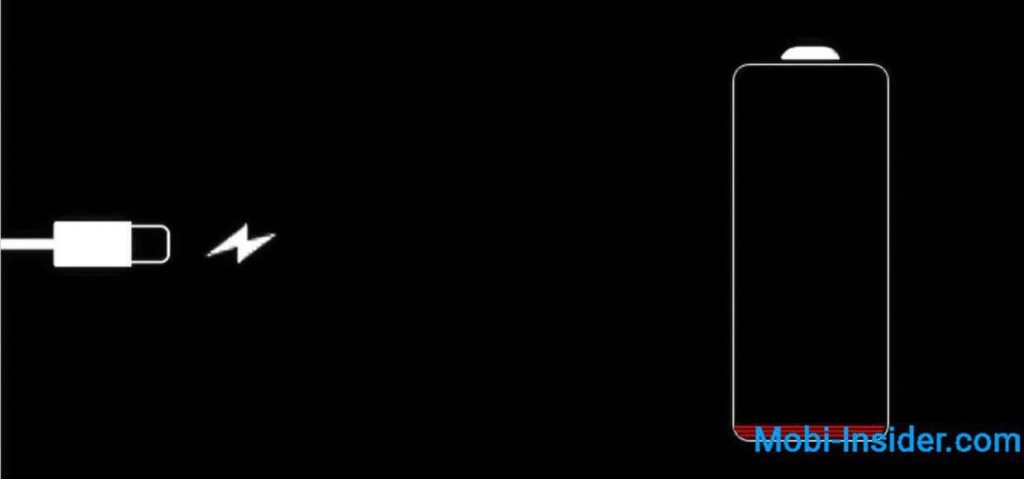
В 9 из 10 случаев причиной почему возникает ошибка 9 становятся технические неполадки. Это либо баг самого гаджета, либо некорректные драйвера на компьютере, или же проблемы с состоянием кабеля коммуникации.
Перезапуск работы устройств
Проще всего перезапустить ПК и телефон в попытке повторить восстановление данных. Но при таком действии проблема решается лишь в паре случаев.
Если у Вас остались вопросы или есть жалобы — сообщите нам
Обновление ОС
Заново обновить операционную систему — куда более действенный вариант. Как уже упоминалось, для этого следует:
- скачать iTunes;
- перезагрузить Apple;
- зажать клавиши «Питание» и «Домой»;
- удерживать следует до того момента, пока на дисплее не высветится логотип;
- произвести подключение Айфона и ПК через порт и кабель USB;
- при обновлении ОС в открывшемся окне от Айтюнс выбираете «Обновить».
Подключение к другому USB-порту
Бывает так, что коннект прерывается из-за того, что контакты в гнезде отходят. Такую причину нельзя исключать, поэтому попробуйте другое гнездо для подключения.
Использование другого ПК
Проблема бага №9 может крыться во вредоносных файлах или ошибке Windows на компьютере. Чтобы не «заразить» от нее еще и мобильный гаджет, попробуйте использовать другой ПК. Если у вас под рукой его нет, можно обратиться в специальный сервис или компьютерный клуб.
Проверка файла hosts
Чтобы девятый баг решился более оперативно, нужно почистить host-файл перед прошивкой. Сделать это возможно так:
- вводите телефон в состояние DFU;
- iReb выбираете iPhone (номер модели);
- ожидаете появления сообщения о возможности шиться, не закрывая iReb;
- далее зажимаем Shift+Восстановить;
- выбрать стоит кастомную прошивку и почистить host файл.
Попытку ребута повторяем после выхода из учетной записи.
Проверка на вирусы
Операция несложная — установите любой проверенный антивирус, чувствительный даже к небольшим заражениям. Лучше использовать такие софты, новые версии которых выходили с начала 2020 года.
Обратитесь в сервисный центр
Если посредством многочисленных попыток устранить проблему самостоятельно не представляется возможным, крайний и проверенный метод — обратиться к экспертам по этому вопросу. В таком случае идите в ближайший хороший сервисный центр, расскажите о своей проблеме, попытках ее решить и результатах. Если по отзывам найти качественных специалистов своего дела, с проблемой помогут справиться меньше чем за час.